Control interactive Mapa
Agregue fácilmente un mapa interactivo a su aplicación de lienzo. Trace marcadores de un origen de datos que contenga direcciones o pares de latitud y longitud. A medida que se aleja, los marcadores se agruparán opcionalmente para condensar grupos de datos. En dispositivos móviles y experiencias web, un mapa puede mostrar la posición actual del usuario y calcular una ruta hasta el destino del usuario. Los mapas se pueden cambiar entre vistas de carreteras y de satélite.
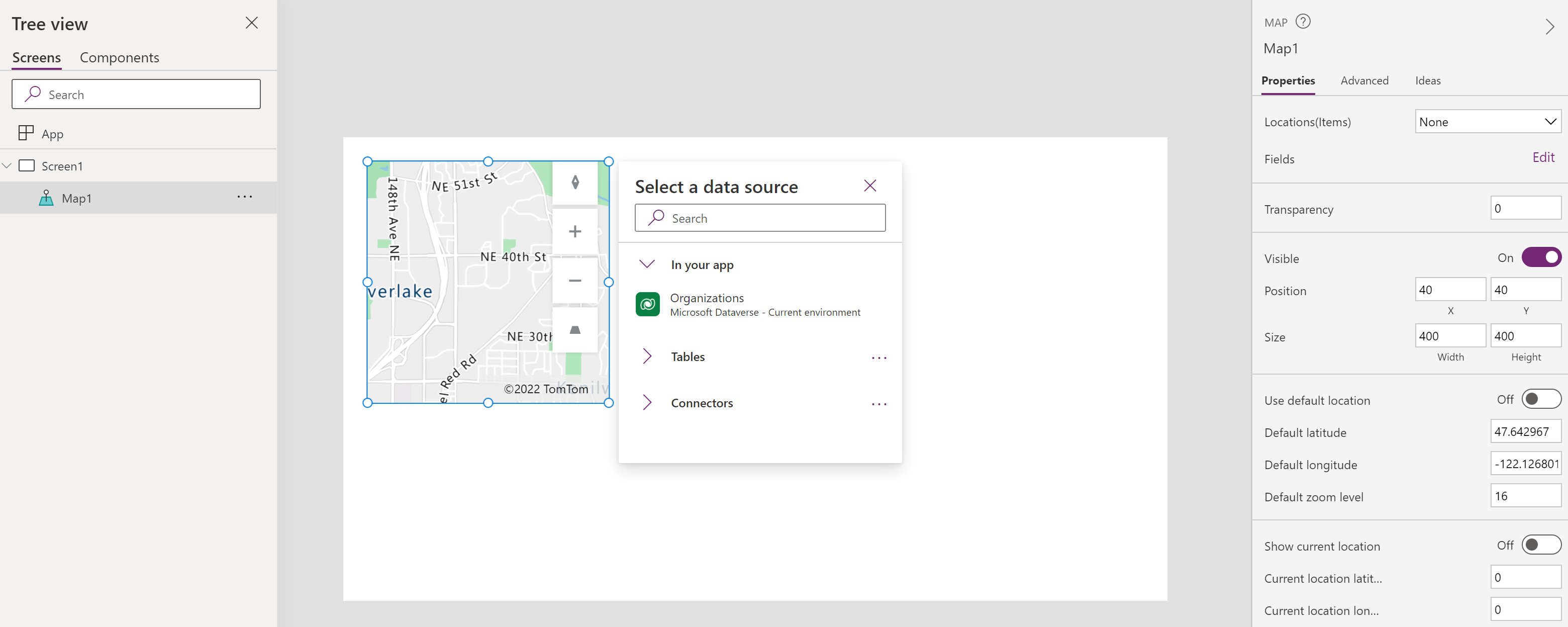
Características interactivas del mapa
- Usar un origen de datos para insertar marcadores
- Mostrar información sobre marcadores de mapa
- Mostrar rutas entre los puntos de referencia
- Dibujar e insertar formas
Requisitos previos
Necesitará satisfacer algunos requisitos previos antes de poder usar mapas en sus aplicaciones de lienzo. Consulte la tabla de privacidad y seguridad para obtener más detalles sobre cómo las diferentes características del mapa usan los datos.
Agregar un mapa a una pantalla de aplicación
Con la aplicación abierta para editar en Power Apps Studio:
- Seleccione la pestaña Insertar y expanda Medios.
- Seleccione Mapa para poner un mapa en la pantalla de la aplicación o arrastre el control a la pantalla para colocarlo con más precisión.
Adición de pines, rutas y formas
Los pines, las rutas y las formas son propiedades de conjunto de datos que deben identificar un origen de datos, que es una tabla de una colección o conector, y las columnas relevantes. El origen de datos se establece en la propiedad Items (Items para pines, RouteWaypoints_Items para rutas, Shape_Items para formas) y las columnas relevantes se establecen en las propiedades relacionadas (por ejemplo, ItemLatitudes, ItemLongitudes, etc. para pines). La sección Propiedades contiene información adicional sobre estos conjuntos de datos y sus propiedades relacionadas.
Por ejemplo, si tuviera una colección de tablas llamada Ubicaciones con las columnas Nombre, Longitud y Latitud:
| Nombre | Longitud | Latitud |
|---|---|---|
| Fourth Coffee (muestra) | -98,29277 | 26.2774 |
| Litware, Inc. (muestra) | -96,85572 | 32,55253 |
| Adventure Works (ejemplo) | -96,99952 | 32,72058 |
Para mostrarlos como pines etiquetados en el mapa:
Establezca la propiedad Items en Ubicaciones.
Establezca la propiedad ItemLabels en "Nombre".
Establezca la propiedad ItemLongitude en "Longitud".
Establezca la propiedad ItemLatitude en "Latitud".
Importante
Los nombres de columna relevantes deben estar entre comillas en las propiedades relacionadas. Origen de datos no debe tener comillas.
Puede ver cómo mostrar pines desde una hoja de Excel o crear una aplicación que utiliza el control Entrada de dirección para rellenar pines en el control de mapa como ejemplos adicionales.
Nota
- Cada control de mapa puede mostrar hasta 5000 marcadores de latitud o longitud y 50 marcadores a partir de las direcciones. El límite de marcadores es menor para las direcciones, ya que el mapa necesita geocodificar estas direcciones en latitud o longitud para mostrarlas. Recomendamos no usar direcciones cuando sea posible. Puede volver a guardar las direcciones geocodificadas en su origen de datos.
- Cuando se indiquen tanto la latitud o la longitud como una dirección para un mismo marcador, el control de mapa usará prioritariamente la latitud o la longitud para evitar la geocodificación de la dirección.
- El número máximo de formas que se pueden dibujar en un control de mapa está limitado a 500.
Propiedades
Cambie el comportamiento y la apariencia de un mapa usando propiedades. Algunas propiedades solo están disponibles en la pestaña Avanzadas.
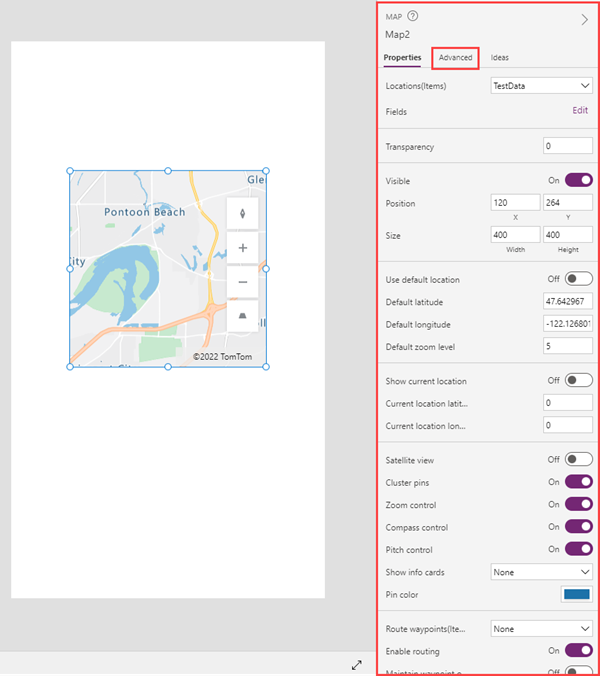
El control de mapa tiene seis tipos de propiedades diferentes:
- Propiedades de estilo
- Propiedades de comportamiento
- Propiedades de pin
- propiedades de ruta
- Propiedades de forma
- Propiedades de salida
Propiedades de estilo
| Property | Descripción | Tipo | Pestaña |
|---|---|---|---|
| Satellite view | Muestra el mapa en vista de satélite. Deje esta propiedad desactivada para mostrar el mapa en vista de carretera. | Booleana | Propiedades; Avanzadas: SatelliteView |
| Estilo de mapa | Establece el estilo de mapa. Opciones: Carretera, Noche, Relieve sombreado de carretera, Satélite, Etiquetas de carretera de satélite, Luz de alto contraste, Oscuridad de alto contraste, Luz en escala de grises, Oscuridad en escala de grises. | Enumeración | Propiedades |
| Transparency | Establece la transparencia del mapa, de 0 (opaca) a 100 (transparente). | Número entero | Propiedades; Avanzadas: Transparency |
| Visible | Muestra u oculta el mapa. | Booleano | Propiedades; Avanzadas: Visible |
| Position | Coloca la esquina superior izquierda del mpaa en las coordenadas de pantalla especificadas en x e y. | Número de punto flotante | Propiedades; Avanzadas: X, Y |
| Size | Determina el tamaño del mapa utilizando los valores de píxel proporcionados en Width y Height. | Número entero | propiedades; Avanzada: Width, Height |
| Radio de borde | Determina el radio de la esquina del borde del mapa. | Número de punto flotante | Propiedades; Avanzadas: BorderRadius |
| Border | Determina el estilo, el ancho y el color del borde del mapa. | No aplicable | Propiedades; Avanzadas: BorderStyle, BorderThickness, BorderColor |
| DisplayMode | Determina si el control permite entradas de usuario (Edit), solo muestra datos (View) o si está deshabilitado (Disabled). | Enumeración | Avanzado |
Propiedades de comportamiento
| Property | Descripción | Tipo | Pestaña |
|---|---|---|---|
| Show info cards | Muestra información sobre una ubicación asignada cuando el usuario la selecciona (Al hacer clic) o la señala (Al pasar el ratón por encima). Si Ninguna, no se muestra información. | Enumeración | Propiedades; Avanzadas: InfoCards |
| Use default location | Inicializa el mapa en una ubicación predeterminada. | Booleano | Propiedades; Avanzadas: DefaultLocation |
| Default latitude | Establece la coordenada de latitud que muestra el mapa si Use default location está habilitado. | Número de punto flotante | Propiedades; Avanzadas: DefaultLatitude |
| Default longitude | Establece la coordenada de longitud que muestra el mapa si Use default location está habilitado. | Número de punto flotante | Propiedades; Avanzadas: DefaultLongitude |
| Default zoom level | Establece el nivel de zoom si Use default location está habilitado, de 0 a 22. | Número entero | Propiedades; Avanzadas: DefaultZoomLevel |
| Show current location | Muestra la ubicación actual del usuario. | Booleana | Propiedades; Avanzadas: CurrentLocation |
| Current location latitude | Establece la coordenada de latitud del pin de ubicación actual que muestra el mapa si Mostrar ubicación actual está habilitado. Para poner el pin en la ubicación actual del usuario, establece esta propiedad en Location.Latitude. | Número de punto flotante | Propiedades; Avanzadas: CurrentLocationLatitude |
| Current location longitude | Establece la coordenada de longitud del pin de ubicación actual que muestra el mapa si Mostrar ubicación actual está habilitado. Para poner el pin en la ubicación actual del usuario, establece esta propiedad en Location.Longitude. | Número de punto flotante | Propiedades; Avanzadas: CurrentLocationLongitude |
| Zoom control | Muestra el control Zoom. | Booleana | Propiedades; Avanzadas: Zoom |
| Compass control | Muestra el control Compass. | Booleana | Propiedades; Avanzadas: Compass |
| Pitch control | Muestra el control pitch (inclinación). | Booleana | Propiedades; Avanzadas: Pitch |
| TabIndex | Especifica el orden en que se selecciona el mapa si el usuario navega por la aplicación con la tecla Tabulador. | Número entero | Propiedades; Avanzadas: Tab Index |
| Tooltip | Determina el texto que se muestra cuando el usuario pasa el cursor sobre un objeto visual. | Cadena | Avanzado |
| ContentLanguage | Determina el idioma para mostrar del mapa, si es diferente del idioma utilizado en la aplicación. | String | Avanzado |
| OnLoad | Contiene código que se ejecuta cuando se carga el mapa. | Evento | Avanzada |
| OnMapClick | Contiene código que se ejecuta cuando el usuario selecciona el mapa. La latitud y la longitud del punto en el que se hizo clic se encuentran en la propiedad de salida ClickedLocation. | Evento | Avanzado |
| OnChange | Contiene código que se ejecuta cuando se cambian algún aspecto del mapa. | Evento | Avanzado |
| OnSelect | Contiene código que se ejecuta cuando el usuario selecciona algo en el mapa. | Evento | Avanzado |
Propiedades de pin
| Property | Descripción | Tipo | Pestaña |
|---|---|---|---|
| Locations(Items) | Identifica un origen de datos (Elementos) en forma de tabla donde se obtendrán ubicaciones para mostrarlas en el mapa. La tabla enumera conjuntos de longitudes y latitudes, o direcciones físicas, para mostrarlas como pines. Se recomienda usar la latitud o la longitud, ya que las direcciones deben geocodificarse y, por tanto, tienen un límite de marcadores más restrictivo. La tabla puede ser una colección o de un origen de datos como Excel Online. Cada fila debe tener una entrada para la etiqueta, la longitud y la latitud, o una dirección física y, opcionalmente, el color del pin y el icono. | No aplicable | Propiedades; Avanzadas: Items |
| ItemsLabels | Identifica la columna de Elementos que contiene las etiquetas de los pines. | ColumnName | Avanzado |
| ItemsLatitudes | Identifica la columna de Elementos que contiene la posición de latitud de los pines. | ColumnName | Avanzado |
| ItemsLongitudes | Identifica la columna de Elementos que contiene la posición de longitud de los pines. | ColumnName | Avanzado |
| ItemsAddresses | Identifica la columna de Elementos que contiene direcciones que representan la ubicación de los pines. Hay un límite para la cantidad de pines que se pueden mostrar desde las direcciones. Recomendamos geocodificar sus direcciones a pares de latitud y longitud y usarlas para mostrar pines cuando sea posible. | ColumnName | Avanzado |
| ItemsColors | Identifica la columna de Elementos que contiene los colores de los pines. | ColumnName | Avanzado |
| ItemsIcons | Identifica la columna de Elementos que contiene los iconos de los pines. | ColumnName | Avanzado |
| Cluster pins | Agrupa pines de mapas cercanos en lugar de mostrarlos individualmente. | Booleana | Propiedades; Avanzadas: Clustering |
| Pin color | Determina el color predeterminado de las chinchetas que se muestran en el mapa. Este color es anulado por la propiedad ItemsColors si se establece | Selector de colores | Propiedades; Avanzadas: PinColor |
| OnItemsChange | Contiene código que se ejecuta cuando se cambian los pines en el mapa. | Evento | Avanzado |
propiedades de ruta
| Property | Descripción | Tipo | Pestaña |
|---|---|---|---|
| Enable routing | Determina si el usuario puede solicitar indicaciones para llegar a una ubicación específica. | Booleana | Propiedades; Avanzadas: UseRouting |
| Route waypoints(Items) | Muestra los puntos de referencia de la ruta, como se indican en un origen de datos (RouteWaypoints_Items) en forma de tabla. La tabla puede ser una colección o de un origen de datos como Excel Online. Si Ninguno, no se muestran puntos de referencia. | Enumeración | Propiedades; Avanzadas: RouteWaypoints_Items |
| RouteWaypointsLabels | Identifica la columna de RouteWaypoints_Items que contiene las etiquetas de los puntos de referencia. | ColumnName | Avanzado |
| RouteWaypointsLatitudes | Identifica la columna de RouteWaypoints_Items que contiene la posición de latitud de los puntos de referencia. | ColumnName | Avanzado |
| RouteWaypointsLongitudes | Identifica la columna de RouteWaypoints_Items que contiene la posición de longitud de los puntos de referencia. | ColumnName | Avanzado |
| RouteWaypointsAddresses | Identifica la columna de RouteWaypoints_Items que contiene direcciones que representan la ubicación de los puntos de referencia. | ColumnName | Avanzado |
| Maintain waypoint order | Determina si una ruta calculada mantiene los puntos de referencia en el orden proporcionado. | Booleana | Propiedades; Avanzadas: RouteMaintainOrder |
| Optimize route | Determina si una ruta calculada está optimizada para la distancia, el tiempo o no está optimizada. | Enumeración | Propiedades; Avanzadas: RouteOptimization |
| Route travel mode | Determina si una ruta se calcula para un automóvil o un camión, lo que puede requerir evitar puentes con ciertas restricciones de altura o peso. | Enumeración | Propiedades; Avanzadas: RouteTravelMode |
| OnRouteDirectionChange | Contiene código que se ejecuta cuando la aplicación detecta que el usuario ha cambiado de dirección mientras estaba en una ruta calculada. | Evento | Avanzado |
Propiedades de forma
| Property | Descripción | Tipo | Pestaña |
|---|---|---|---|
| Show shapes | Muestra las formas de Shapes_Items. | Booleana | Propiedades; Avanzadas: ShowShapes |
| Shapes_Items | Identifica un origen de datos (Shapes_Items) en forma de tabla donde se obtendrán formas para mostrarlas en el mapa. La tabla puede ser una colección o de un origen de datos como Excel Online. Cada fila debe tener una entrada para la forma (objeto GeoJSON) y (opcionalmente) una etiqueta y un color. | TableName | Avanzado |
| ShapeGeoJSONObjects | Identifica la columna de Shapes_Items con cadenas que representan los objetos GeoJSON de las formas, en formato de colección de formas o GeoJSON de una sola forma. | ColumnName | Avanzado |
| ShapeLabels | Identifica la columna de Shapes_Items que contiene las etiquetas de las formas. | ColumnName | Avanzado |
| ShapeColors | Identifica la columna de Shapes_Items que contiene los colores de las formas. | ColumnName | Avanzado |
| Show shape labels | Muestra las etiquetas de formas, si se proporcionan. | Booleana | Propiedades; Avanzadas: ShowShapeLabels |
| Enable shape drawing | Muestra herramientas de dibujo en el mapa. | Booleano | Propiedades; Avanzadas: ShapeDrawing |
| Enable shape deleting and label editing | Determina si el usuario puede eliminar formas y editar sus etiquetas. | Booleana | Propiedades; Avanzadas: ShapeEditingDeleting |
| OnShapeCreated | Contiene código que se ejecuta cuando el usuario añade una forma al mapa. | Evento | Avanzado |
| OnShapeSelected | Contiene código que se ejecuta cuando el usuario selecciona una forma en el mapa. | Evento | Avanzado |
| OnShapeEdited | Contiene código que se ejecuta cuando el usuario modifica una forma en el mapa. | Evento | Avanzado |
| OnShapeDeleted | Contiene código que se ejecuta cuando el usuario elimina una forma en el mapa. | Evento | Avanzado |
Propiedades de salida
Otras propiedades pasan a estar disponibles cuando un usuario interactúa con un mapa. Puede utilizar estas propiedades de salida en otros controles o para personalizar la experiencia de la aplicación.
| Propiedad | Descripción | Tipo |
|---|---|---|
| CenterLocation | Captura el punto central del mapa. | No aplicable |
| ClickedLocation | Captura la última ubicación que seleccionó el usuario, ya sea .Latitud o .Longitud. | Grabar |
| Seleccionada | Captura el pin seleccionado. | Grabar |
| SelectedItems | Captura el pin o pines seleccionados en el clúster seleccionado. | Tabla |
| GeocodedItems | Captura las ubicaciones geocodificadas de los pines. | Tabla |
| RouteWaypoints_Selected | Corresponde al registro de la forma seleccionada en RouteWaypoints_Items. | Grabar |
| RouteWaypoints_SelectedItems | Corresponde a los registros de las formas superpuestas seleccionadas en RouteWaypoints_Items. | Tabla |
| Shapes_Selected | Corresponde al registro de la forma seleccionada en Shapes_Items. | Registro |
| Shapes_SelectedItems | Corresponde a los registros de las formas superpuestas seleccionadas en Shapes_Items. | Tabla |
| SelectedShape | Captura el .Perímetro y el .Área de la forma seleccionada. | Registro |
| DeletedShape | Captura el .Perímetro y el .Área de la última forma eliminada. | Registro |
| GeoJSON | Captura la lista de características del mapa en el formato GeoJSON de la colección de características. | Cadena |
Otros controles geoespaciales
Para ver sugerencias de dirección dinámicas mientras escribe, use el control Entrada de dirección.
Nota
¿Puede indicarnos sus preferencias de idioma de documentación? Realice una breve encuesta. (tenga en cuenta que esta encuesta está en inglés)
La encuesta durará unos siete minutos. No se recopilan datos personales (declaración de privacidad).
Limitaciones conocidas
- Requiere conexión a Internet
Consulte también
Crear una aplicación con los controles Entrada de dirección y Mapa
Comentarios
Próximamente: A lo largo de 2024 iremos eliminando gradualmente GitHub Issues como mecanismo de comentarios sobre el contenido y lo sustituiremos por un nuevo sistema de comentarios. Para más información, vea: https://aka.ms/ContentUserFeedback.
Enviar y ver comentarios de